Das 21. Jahrhundert wird als Ära der sozialen Netzwerke bezeichnet. Tatsächlich ersetzen sie für Millionen von Nutzern Fernsehen und Zeitungen und ermöglichen es, die Nachrichten viel schneller zu finden. Aber die Nutzer kommunizieren lieber untereinander über Instant Messenger – wie Skype oder Telegram, die deutlich weniger RAM beanspruchen und die Kommunikation per Sprach- und Videokommunikation ermöglichen..

Das Dienstprogramm Discord ist in dieser Hinsicht noch besser - es verbraucht praktisch keine Ressourcen und ist daher sehr schnell. Leider wissen nur wenige davon. Der Grund ist einfach: Das Programm ist für Gamer gedacht, für die Live-Kommunikation nicht weniger wichtig ist als das Gameplay selbst. Anfänger können Schwierigkeiten haben, den "Dialer" zu installieren, daher besteht unsere Aufgabe darin, alle Fallstricke dieses Prozesses aufzuzeigen und die Anwendung zu deinstallieren, ohne den Setup-Prozess zu beeinträchtigen.
Discord-Installationsanleitung
Die Installation des Programms ist ein einfacher Vorgang, aber unerfahrene Benutzer haben oft Fragen, da es eine Browserversion des Programms gibt, die es nicht erfordert, den Installationsvorgang zu starten und im Allgemeinen auf die Festplatte herunterzuladen. Aber wir werden es nicht in Betracht ziehen, da jeder Spieler mit Selbstachtung bevorzugt die klassische Desktop-Version verwendet, die viel stabiler arbeitet und nicht von der Last auf dem Server abhängt, auf dem sich die Browser-Version befindet. Vor allem, wenn man bedenkt, dass Discord im Vergleich zu Skype praktisch nicht die Ressourcen eines Computers, Laptops oder Smartphones nutzt. Heute verfügt die Anwendung über eine mehrsprachige Oberfläche, Sie können auch Russisch anschließen (das Programm unterstützt insgesamt 18 Sprachen), sodass es keine Probleme bei der Verwendung geben sollte..
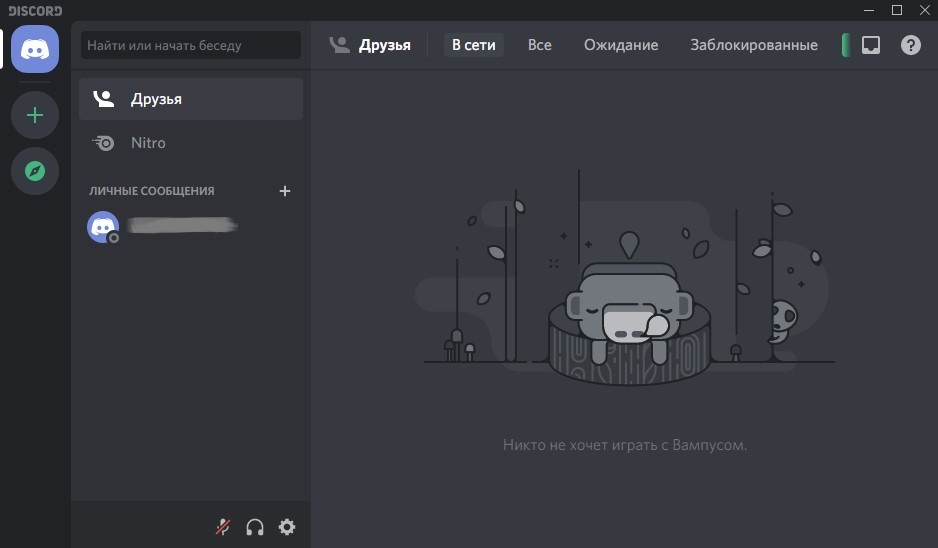
Das Dienstprogramm ist nicht nur mehrsprachig, sondern auch plattformübergreifend - es funktioniert unter allen Desktop-Betriebssystemen, einschließlich Linux, aber es gibt auch Optionen für iOS und Android.
Zuerst betrachten wir das Installationsverfahren für alle gängigen Plattformen und geben dann Anweisungen zur Neuinstallation des Dienstprogramms, da eine solche Notwendigkeit häufig auftritt und dieses Verfahren viel komplizierter ist als die Erstinstallation..
So installieren Sie die Discord-Software auf einem Windows-Computer
Wir gehen also auf die offizielle Website des Dienstprogramms ( https://discordapp.com ), oben auf der Hauptseite sehen wir die Schaltfläche "Herunterladen für ...". Wir wählen die Option für Windows (sie ist standardmäßig vorhanden, wenn Sie sich von einem Computer aus angemeldet haben, auf dem Windows installiert ist).
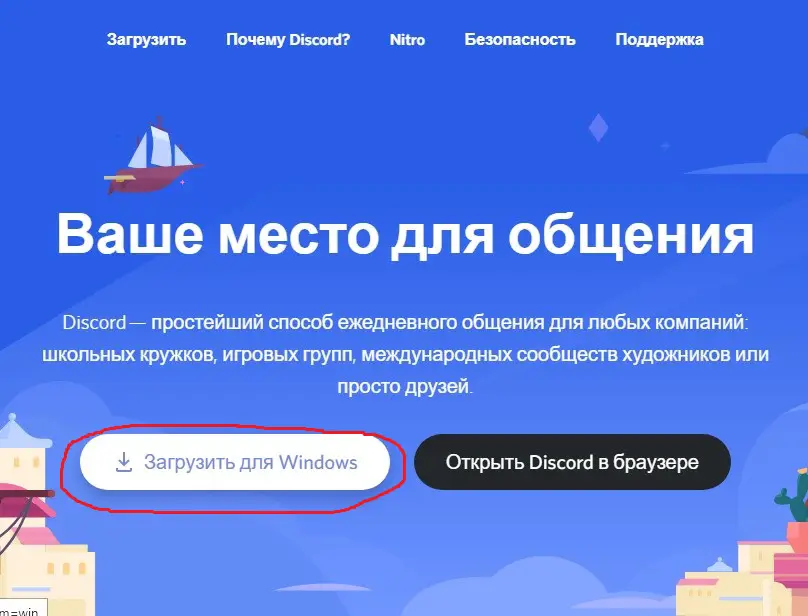
Führen Sie nach dem Download die Installationsdatei DiscordSetup.exe aus. Das Programm wird automatisch installiert - es ist keine Aktion oder Bestätigung erforderlich.
Nach dem Start des Dienstprogramms müssen Sie ein Konto erstellen, das jedoch nicht mehr in unseren Aufgaben enthalten ist.
Die Anweisungen zur Installation von Discord unter Windows 7/8/10 und früheren Versionen sind absolut identisch.
Anleitung zur Installation von Discord unter MacOS
Wir machen alle dasselbe - wenn Sie die Site unter dem Apple-Betriebssystem aufrufen, wird automatisch ein Link zu einer für MacOS entwickelten Anwendung angezeigt. Klicken Sie auf die Schaltfläche, warten Sie, bis der Download abgeschlossen ist, und klicken Sie auf die Installationsdatei Discord.dmg. Bewegen Sie dann wie gewohnt mit der Maus das Bild von links entlang des Pfeils in den rechten Bereich. Nachdem die Dateien verschoben wurden, müssen Sie noch in den Anwendungsordner wechseln, dort Discord suchen und öffnen.
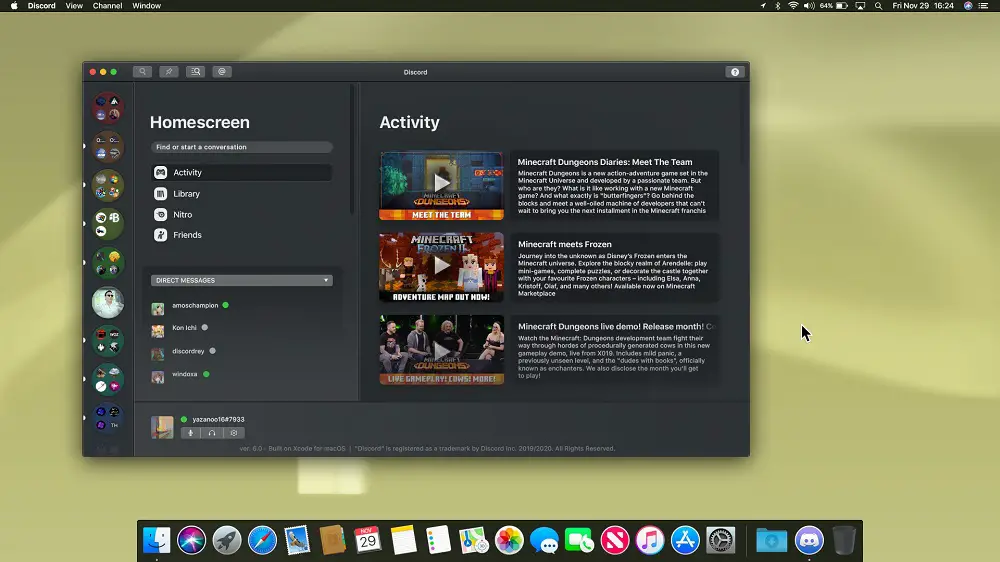
Leitfaden für mobile Gadgets
Hier sind die Taktiken, wie Sie sich vorstellen können, etwas anders. Sie müssen die Anwendung nicht von der offiziellen Website herunterladen, sondern aus dem entsprechenden App-Store (AppStore für Apple-Mobilgeräte, Google Play für Android-Smartphones). Geben Sie im Suchfeld Discord ein, drücken Sie die Schaltfläche "Herunterladen" und tippen Sie nach dem Herunterladen auf die Schaltfläche "Installieren", um alle Warnungen des Installationsprogramms zu bejahen.
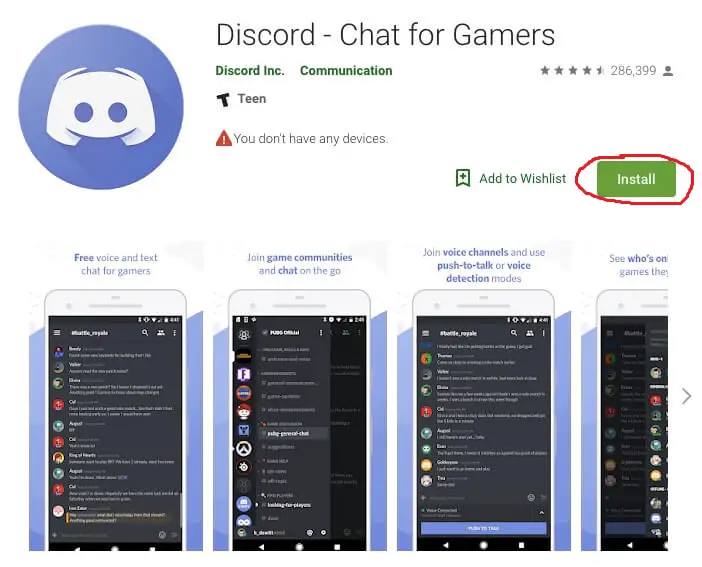
Die Neuinstallation der Anwendung besteht unabhängig von der Plattform aus zwei Phasen: Deinstallation der Anwendung und Neuinstallation. Die zweite Phase unterscheidet sich nicht von unseren Anweisungen. Sehen wir uns also Möglichkeiten zum Entfernen des Dienstprogramms an.
So entfernen Sie Discord vom Computer
Anleitung für Windows
Die erste Methode ist allgemein akzeptiert oder Standard für dieses Betriebssystem. Dazu müssen Sie die "Systemsteuerung" starten und darin auf das Symbol "Programme entfernen" klicken. Sie können dies auch manuell tun, indem Sie die Win + R-Kombination drücken, die die Run-Konsole aufruft. Dieses Fenster ist auch im Systemstartmenü verfügbar. Geben Sie den Text appwiz.cpl in die Zeile ein und klicken Sie auf "OK".
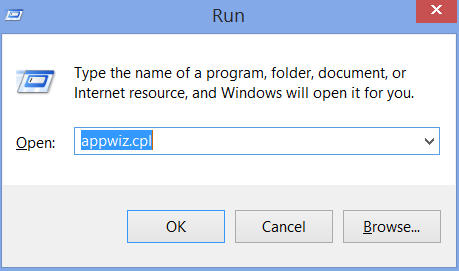
Es öffnet sich ein Fenster mit den auf dem System installierten Programmen, unter denen wir nach Discord suchen. Klicken Sie mit der rechten Maustaste auf diesen Namen und drücken Sie "Löschen". Das Programm mit all seinen Komponenten, einschließlich der Einträge in der Registrierung, wird von der Festplatte des Computers entfernt.
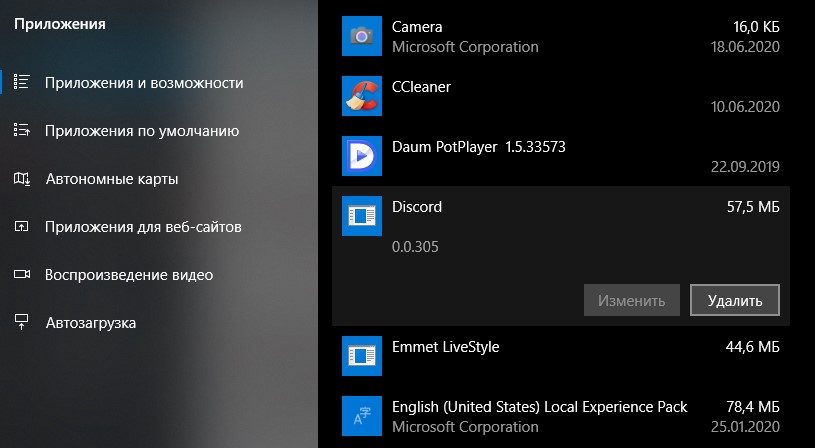
Die zweite Möglichkeit, das Discord-Programm zu deinstallieren, ist nicht weniger bequem - klicken Sie einfach mit der rechten Maustaste auf das Symbol des Dienstprogramms auf dem Desktop und wählen Sie im Kontextmenü den Unterpunkt "Standorte anzeigen". Es öffnet sich ein Ordner, in dem alle Programmdateien gespeichert sind. Es stimmt, es gibt dort kein separates Deinstallationsprogramm, daher ist das Löschen des Inhalts eines Ordners nicht ganz der richtige Weg, Sie können Discord nicht vollständig entfernen, es gibt Einträge in der Systemregistrierung, die zu Müll werden.
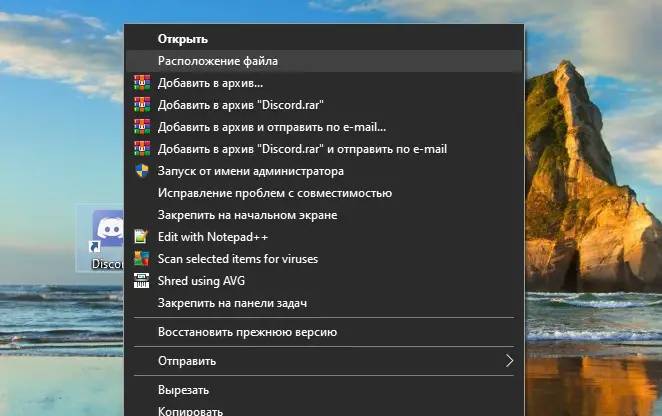
BEACHTUNG. Das Entfernen sowohl der ersten als auch der zweiten Methode erfordert das Beenden des Programms. Suchen Sie dazu in der unteren linken Ecke des Bildschirms das versteckte ▲-Symbol, wählen Sie das Programmsymbol aus, klicken Sie mit der rechten Maustaste darauf und drücken Sie dann Discord beenden. Die Methode ist eher ungewöhnlich, aber Sie sollten sich bis dahin daran gewöhnen.
Wenn Sie die zweite Methode verwendet haben, müssen Sie die mit dem Programm verbundenen Registrierungseinträge entfernen. Eine solche Entfernung wird mit Software von Drittanbietern durchgeführt, beispielsweise mit dem sehr nützlichen Dienstprogramm CCleaner, das für uns auch für andere Zwecke nützlich ist.
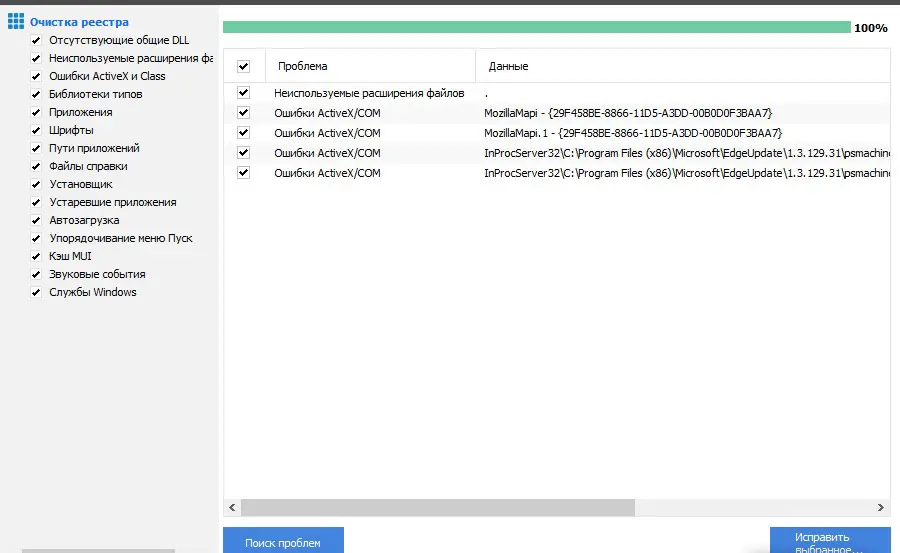
Da bei der Installation des Programms nicht gefragt wird, wo es installiert werden soll, fragen sich viele Benutzer, wo sich dieses Dienstprogramm befindet, ohne es in den Programmdateien zu finden. Und es befindet sich im Verzeichnis AppData\Local\Discord, das im Systemordner C:\Benutzer\Benutzername\ gesucht werden sollte.
Da AppData ein Systemordner ist, ist er standardmäßig ausgeblendet. Wenn Sie es nicht sehen, müssen Sie das folgende Verfahren befolgen:
- öffne den Ordner "Arbeitsplatz".
- Öffnen Sie das Menü mit der "Alt"-Taste;
- Klicken Sie auf die Registerkarte "Service";
- wählen Sie im Popup-Menü den Unterpunkt "Ordneroptionen" aus;
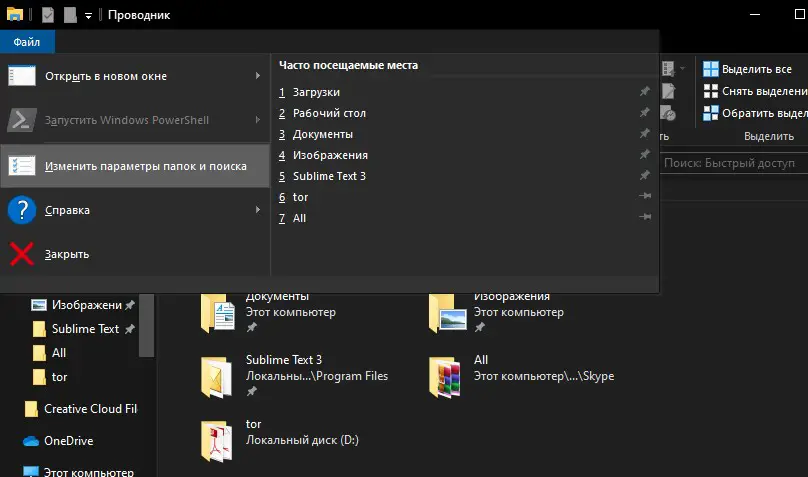
- Klicken Sie im neuen Fenster auf die Registerkarte "Ansicht".
- Suchen Sie im Fenster der zusätzlichen Parameter nach der Zeile "Versteckte Dateien anzeigen", die zwei Teilzeichenfolgen mit einem Selektor enthält, wählen Sie die Teilzeichenfolge "Anzeigen" aus und klicken Sie auf "OK".
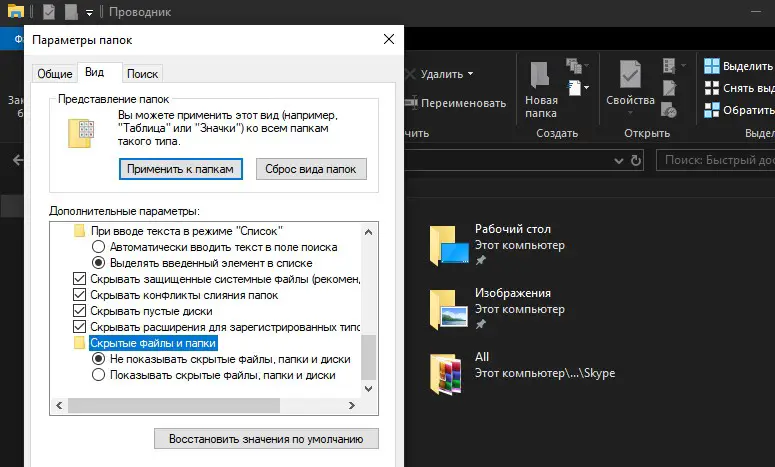
Lassen Sie uns nun überlegen, wie Sie die Autorun des Dienstprogramms deaktivieren, da es standardmäßig während der Installation automatisch dorthin gelangt.
Die erste Möglichkeit besteht darin, das Dienstprogramm zur Systemkonfiguration zu verwenden. Es wird über die "Systemsteuerung" gestartet, über die Registerkarte "System und Sicherheit", in der wir "Verwaltung" auswählen und bereits dort die Registerkarte "Systemkonfiguration" finden. Klicken Sie darauf, gehen Sie in einem neuen Fenster zur Registerkarte "Start", deaktivieren Sie das Kontrollkästchen neben Discord und bestätigen Sie den Vorgang. Beim nächsten Neustart / Einschalten des Computers wird das Dienstprogramm nicht gestartet.
Die zweite Möglichkeit besteht darin, das automatische Laden über das Bedienfeld mit ausgeblendeten Symbolen (in der unteren rechten Ecke des Monitors) zu deaktivieren. Klicken Sie auf ▲, wählen Sie das Programmsymbol aus, klicken Sie mit RMB darauf und deaktivieren Sie im Menü, das sich öffnet, im Punkt "Discord ausführen, wenn mein Computer gestartet wird" das Kontrollkästchen.
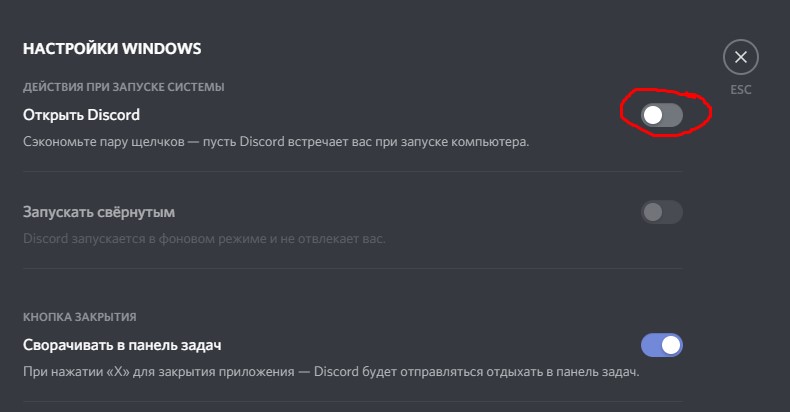
Die dritte Möglichkeit besteht schließlich darin, das Dienstprogramm CCleaner zu verwenden: Wählen Sie im Menü "Extras" die Registerkarte "Start", bewegen Sie die Maus über Discord und klicken Sie auf "Ausschalten". Hier können Sie auch das Starten anderer "unnötiger" Programme deaktivieren.
Discord unter MacOS entfernen
Gehen Sie zum Browserfenster von MacOS Finder, gehen Sie zum Unterabschnitt "Favoriten". Wir suchen hier den Reiter "Programme", öffnen ihn. Eine vollständige Liste der auf dem System installierten Anwendungen wird in einem neuen Fenster angezeigt, wir suchen nach Discord.
Wir wenden RMB auf diesen Namen an, klicken Sie im angezeigten Kontextmenü auf den Punkt "In den Papierkorb verschieben". Wie beim Windows-Betriebssystem ist dies eine unvollständige Deinstallation. Um Discord dauerhaft zu löschen, öffnen Sie den "Papierkorb" und führen Sie das Verfahren zum Reinigen durch, um den Vorgang zu bestätigen.
So löschen Sie ein Programm von einem Android-Telefon
Wir starten den Play Market, geben Discord in das Suchfeld ein, um zur Utility-Seite zu gelangen. Wir tippen auf die Registerkarte "Löschen" und bestätigen den Vorgang.
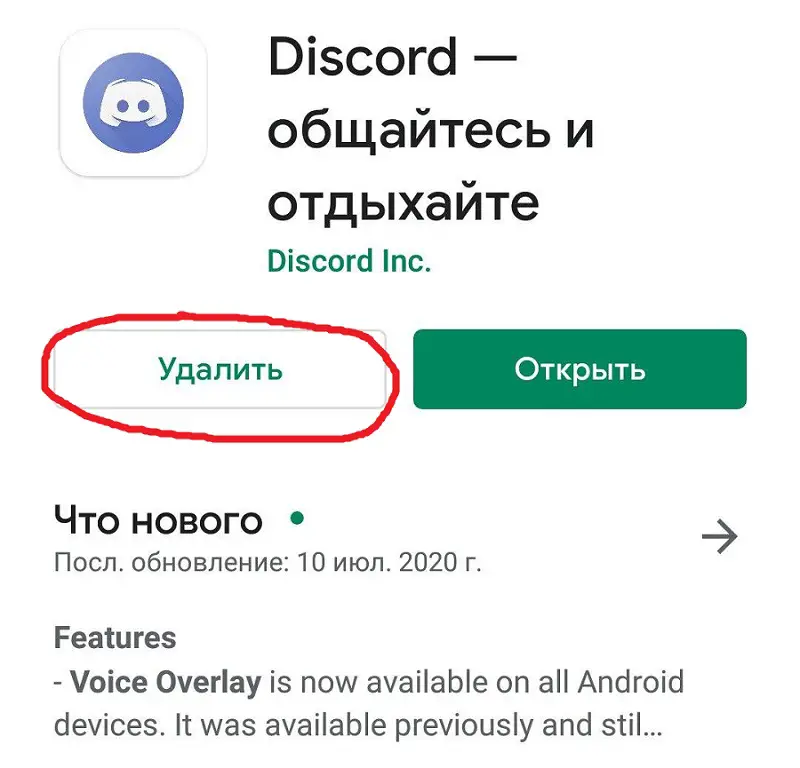
Bei Apple-Geräten, die unter iOS betrieben werden, ist das Entfernungsverfahren anders:
- Suchen nach dem Anwendungssymbol auf dem Desktop;
- drücken Sie darauf und halten Sie Ihren Finger, bis das Symbol beginnt, fein zu zittern;
- Klicken Sie nach dem Start der Bearbeitungsfunktion auf das Kreuz in der Ecke des Symbols;
- Löschung bestätigen.
Wenn Sie Ihr Discord-Konto löschen möchten, bevor Sie die Anwendung deinstallieren, können Sie dies nicht vom Programm aus tun - diese Aktion wird hier nicht bereitgestellt.
Um ein Konto (Konto) in Discord zu löschen, müssen Sie eine E-Mail mit einer Anfrage an den Support-Service des Programms senden. In diesem Fall muss der Brief aus demselben Postfach gesendet werden, das bei der Registrierung verwendet wurde, da das Discord-Team sicherstellen muss, dass der Absender des Briefes und der Inhaber des Kontos dieselbe Person sind.
Wir hoffen, dass wir die Nuancen der Installation und Entfernung des Spiels "Dialer" ausreichend detailliert und klar erklärt haben. Wenn Sie Fragen haben, schreiben Sie in die Kommentare, wir werden auf jeden Fall versuchen, Ihnen zu helfen.